Brugermanual til TAP rekrutteringsportal
|
|
|
- Randi Mølgaard
- 8 år siden
- Visninger:
Transkript
1 Brugermanual til TAP rekrutteringsportal Indhold 1.0 Adgang til TAP rekrutteringsportal Opret stilling Søg stillingen elektronisk Ansøgning modtaget undenom systemet Følg med i indkomne ansøgninger Se en kandidats data og bilag Rekrutteringsprocessen Ansøgningsfristen er udløbet Opdater status Indkald til samtale (1. og/eller 2. samtale) Opdater status Tilbud om stilling Afslag Sidste statusopdatering Indstilling til HR-afdelingen Andet Ansøgning trukket tilbage Tom skabelon
2 1.0 Adgang til TAP rekrutteringsportal Velkomme til AAUs TAP rekrutteringsportal. Nedenstående er en gennemgang af portalens forskellige funktioner. Har du spørgsmål til portalen er du velkommen til at kontakte HR-afdelingen. Vedr. procedure henvises til Retningslinjer for opslag og besættelse af TAP-stillinger, samt Vejledning til retningslinjer for opslag og besættelse af TAP-stillinger begge dokumenter kan findes på HR-afdelingens hjemmeside. Hvis du ikke har fået tilsendt login skal du henvende dig i HR-afdelingen. Login via det tilsendte password. Du vil ved første login blive bedt om at ændre adgangskode. Vælg: TAP rekruttering Ved efterfølgende login kan du kom ind via: eller via Administrative IT-systemer: 2
3 2.0 Opret stilling Find via picklisten den stillingstype det drejer sig om og marker titlen f.eks. AC-fuldmægtig. Klik på Tilføj ledig stilling Du kommer nu videre til en formular, som skal udfyldes i forbindelse med oprettelsen af et stillingsopslag. Formularen er ikke lig med stillingsopslaget, men udvalgte felter fra formularen trækkes ind på AAUs jobportal og danner stillingsannoncen (stillingsbetegnelse, introtekst, stillingsbeskrivelse og overenskomst). Ved udfyldelse af feltet stillingsbeskrivelse er det vigtigt, at du renser teksten for eventuelle formateringer, hvis du kopierer fra et andet dokument. Det kan gøres på følgende måde: Kopier teksten fra det originale dokument. I stedet for at kopiere teksten direkte ind i feltet stillingsbeskrivelse klikkes på knappen: 3
4 Udfyld felterne: 4
5 Når de relevante felter er udfyldt trykkes GEM (nederst på siden). Stillingen sendes nu automatisk til godkendelse og publicering i HR-afdelingen. 5
6 3.0 Søg stillingen elektronisk Så snart stillingen er publiceret kan den søges elektronisk via AAUs hjemmeside. OBS! Hvis en ansøger henvender sig, fordi han/hun ikke kan sende ansøgningen kan mulige fejl være: - Obligatoriske felter er ikke udfyldt - I stedet for at vedhæfte en fil er der blot sat et tegn/eller tekst. 6
7 3.1 Ansøgning modtaget undenom systemet HR-afdelingen har udarbejdet et brev, som kan sendes til de ansøger der f.eks. sender en ansøgning via almindelig post, kontaktpersonens eller via I brevet anmoder Universitet ansøgeren om at anvende det nye rekrutteringssystem. Brevet kan fås ved henvendelse til HR-afdelingen eller downloades fra HR-afdelingens hjemmeside. Når ansøgeren har sendt sin ansøgning modtager han/hun automatisk en kvittering, hvor AAU takker for ansøgningen. Kvitteringen sendes fra en no-reply . 7
8 4.0 Følg med i indkomne ansøgninger Hvis du vil se, hvor mange ansøgninger, der er kommet til den ledige stillingen vælger du fanen Vis ledige stillinger og klikker på Vis ud for stillingen. (Når ansøgningsfristen er udløbet flyttes stillingen fra fanen Vis Ledige stillinger til fanen Vis stillingsarkiv.) Herefter åbnes et ny skærmbillede, hvor du nederst på siden kan se de modtagne ansøgninger. (NB. Dette kan også gøres løbende af ansættelsesudvalgets medlemmer.) 8
9 5.0 Se en kandidats data og bilag Ved at klikke på Vis ud for en ansøger får du adgang til kandidatens personlige data, ansøgning, CV m.m. samt den korrespondance ( s), som er blevet sendt til kandidaten. 9
10 6.0 Rekrutteringsprocessen Rekrutteringsportalen er ikke kun et stillingsopslagssystem, men et system som kan styre arbejdsgangen i et rekrutteringsforløb. Til hvert step er kreeret en række skabeloner og statusopdateringer, som du har mulighed for at anvende. 6.1 Ansøgningsfristen er udløbet Når ansøgningsfristen er udløbet, så er det mulig at sende en mass til alle ansøgere, for at informere om den videre proces. Find via fanen Vis stillingsarkiv frem til den relevante stilling og klik Vis. Herefter åbnes en ny side scroll ned i bunden for at finde oversigten over alle ansøgere. Vælg alle ansøgere ved at markere Vælg alle klik herefter på knappen Mail Herefter åbnes et nyt vindue, hvor skabelonen Ansøgningsfrist udløbet vælges. 10
11 Indsæt de ønskede data via felterne og klik Resolve. Når der klikkes på resolve udfyldes makroerne i mailskabelonen. Klik Send på næste skærmbillede. 11
12 Herefter kan der evt. komme en meddelelse om, at s er i kø. Det er ikke en fejlmelding! Hvis der opstår en fejl under afsendelsen vil du modtage en mail via din almindelige adresse Opdater status Sidste step er at opdatere, hvor i rekrutteringsprocessen kandidaterne er nu. Vælg alle kandidater ved at markere Vælg alle klik herefter på knappen Status opdatering. Udfor status vælges: 02 Ansøgningsfrist udløbet (sendt til ansøger) og bagefter klikkes på Gem. 12
13 Statusopdateringen sendes ikke til ansøgeren, men gemmes som en information i systemet Indkald til samtale (1. og/eller 2. samtale) Når ansættelsesudvalget har prioriteret mellem de indkomne ansøgninger og udvalgt kandidater kan de indkaldes til samtale via e-rekrutteringssystemet. (Det er også ok. at indkalde via almindelig brev eller telefonopkald.) Vælg fanen Vis Stillingsarkiv og klik på Vis ud for stillingen. Herefter åbnes et ny skærmbillede, hvor du nederst kan finde de indkomne ansøgninger. Marker via flueben ud for den ansøger, som skal indkaldes til samtale og klik på mail: Vælg skabelonen Indkaldelse til 1. Samtale 13
14 Indsæt de ønskede data via felterne og klik Resolve. Bemærk at systemet melder fejl, hvis der anvendes komma! Komma kan efter, at der er trykket resolve indsættes direkte i mailen. Ønsker du, at ændre i teksten kan dette også ske efter der er trykket Resolve. 14
15 Via næste skærmbillede kan der evt. vedhæftes en fil inden der klikkes på send Opdater status Sidste step er at opdatere, hvor i rekrutteringsprocessen kandidaten befinder sig nu. Marker via flueben den rette kandidat og klik herefter på Status opdatering. 15
16 Udfor status vælges: 03 Indkaldt til 1. Samtale og herefter klikkes på Gem. Gentag processen for alle kandidater der skal indkaldes til samtale Tilbud om stilling Vælg fanen Vis stillingsarkiv og klik på Vis ud for stillingen. Herefter åbnes et ny skærmbillede, hvor du nederst kan finde de indkomne ansøgninger. Marker via flueben ud for den ansøger, som skal have tilbud om stillingen og klik på mail. Vælg herefter skabelonen Tilbud om stilling eller Tilbud om stilling efter telefonisk henvendelse sidst nævnte skabelon anvendes, hvis der forudgående har været ringet til ansøgeren og dette blot er en mail, som bekræfter tilbuddet. Indsæt de ønskede data via felterne og klik Resolve. Via næste skærmbillede kan der evt. ændres i mailens tekst eller vedhæftes en fil inden der klikkes på send. 16
17 Ud for ansøgeren vælges status opdatering og herefter Tilbud om stilling. Tryk Gem. Når kandidaten har accepteret tilbuddet ændres status opdatering til Accepteret tilbud. 17
18 6.4. Afslag Vælg fanen Vis stillingsarkiv og klik på Vis ud for stillingen. Herefter åbnes et ny skærmbillede, hvor du nederst kan se alle de indkomne ansøgninger. Marker via flueben ud for den/de ansøgere, som skal have afslag og klik på mail. Vælg herefter skabelonen Afslag uden samtale eller Afslag med samtale sidst nævnte skabelon kan anvendes, hvis ansøgeren har været indkaldt til samtale. Brug evt. funktionen Vælg alle og klik de ansøgere af, som ikke skal have mailen. Indsæt de ønskede data i felterne og klik Resolve. Klik send på næste skærmbillede. 18
19 6.5 Sidste statusopdatering Sidste statusopdatering er meget vigtig, da den afslutter processen og gør stillingen inaktiv. Ud for ansøgeren/ansøgerne vælges status opdatering Afslag eller Afslag med samtale til de ansøgere som har fået afslag og Tilbud accepteret til den ansøger som ansættes. Efter den sidste statusopdatering kan stillingen stadig ses i stillingsarkiv. Efter 6 mdr. anonymiseres kandidaterne. 19
20 7.0. Indstilling til HR-afdelingen Efter at ansøgeren har bekræftet, at han/hun ønsker at modtage tilbuddet om ansættelse sendes følgende (og gerne elektronisk) til HR-afdelingen: - Stillingsopslag - Ansøgning og bilag fra den person som skal ansættes - Indstilling til HR-afdelingen 7.1. Andet Ansøgning trukket tilbage Ansøger ønsker at trække sin ansøgning tilbage. Find kandidaten via den ansøgte stilling. Marker kandidaten og klik på statusopdatering. Vælg følgende status: Ansøgning trukket tilbage og klik på Gem. Herefter er ansøgeren inaktiv. Hvis du ønsker at sende en mail til ansøgeren og bekræfte, at vi har registreret at han/hun ønsker at trække sin ansøgning tilbage, så skal det ske inden statusopdateringen. 20
21 Tom skabelon Der er oprettet en tom mailskabelon, hvori der frit kan indsættes tekst. Den kan f.eks. anvendes i forbindelse med, at man har valgt, at udsætte ansøgningsfristen og derfor har behov for at underrette de kandidater, som allerede har søgt stillingen. Skabelonen aktiveres ved at vælge alle kandidater og mail. Herefter vælges skabelonen Tom skabelon 21
Vejledning i brug af Favrskov Kommunes jobportal
 710-2012-1548 1 Vejledning i brug af Favrskov Kommunes jobportal Indledning... 3 Proces for oprettelse af stillingsopslag... 3 Login til jobportalen... 3 Oprettelse af stillingsopslag... 5 Oprettelse af
710-2012-1548 1 Vejledning i brug af Favrskov Kommunes jobportal Indledning... 3 Proces for oprettelse af stillingsopslag... 3 Login til jobportalen... 3 Oprettelse af stillingsopslag... 5 Oprettelse af
Brugervejledning til Ofir Rekrutteringssystem - Kandidathåndtering
 Brugervejledning til Ofir Rekrutteringssystem - Kandidathåndtering Denne version er senest opdateret: 09.01.2012 Indholdsfortegnelse Indholdsfortegnelse... 1 Sådan logger du på... 2 Rediger brugerprofil...
Brugervejledning til Ofir Rekrutteringssystem - Kandidathåndtering Denne version er senest opdateret: 09.01.2012 Indholdsfortegnelse Indholdsfortegnelse... 1 Sådan logger du på... 2 Rediger brugerprofil...
Brugervejledning til Ofir Rekrutteringssystem Ansættelsesudvalg
 Brugervejledning til Ofir Rekrutteringssystem Ansættelsesudvalg Denne version er senest opdateret: 20.03.2012 Indledning. Denne vejledning beskriver, hvordan du som ansættelsesudvalgsmedlem eller ansættelsesudvalgsformand
Brugervejledning til Ofir Rekrutteringssystem Ansættelsesudvalg Denne version er senest opdateret: 20.03.2012 Indledning. Denne vejledning beskriver, hvordan du som ansættelsesudvalgsmedlem eller ansættelsesudvalgsformand
Vejledning i brug af Favrskov Kommunes jobportal
 Vejledning i brug af Favrskov Kommunes jobportal Indledning... 3 Login til jobportalen... 3 Overblik over kandidaterne:... 5 Prioritering af kandidater:... 7 Kontaktpersoner... 8 710-2012-1424 2 Indledning
Vejledning i brug af Favrskov Kommunes jobportal Indledning... 3 Login til jobportalen... 3 Overblik over kandidaterne:... 5 Prioritering af kandidater:... 7 Kontaktpersoner... 8 710-2012-1424 2 Indledning
KMD E-rekruttering. Vejledning Børn og Unge. Februar 2015 Maria Luisa Galán van Binsbergen
 KMD E-rekruttering Vejledning Børn og Unge Februar 2015 Maria Luisa Galán van Binsbergen 1 Opret ansættelsesudvalgsmedlemmer Der er to type oprettelser, afhængig af hvilken tilknytning ansættelsesudvalgsmedlemmerne
KMD E-rekruttering Vejledning Børn og Unge Februar 2015 Maria Luisa Galán van Binsbergen 1 Opret ansættelsesudvalgsmedlemmer Der er to type oprettelser, afhængig af hvilken tilknytning ansættelsesudvalgsmedlemmerne
Kom godt i gang med job-response.com
 Kom godt i gang med job-response.com Hvad er job-response.com Job-response.com er en svarportal til at besvare jobansøgere med. Mange jobansøgere er frustrerede over de manglende svar på deres ansøgninger
Kom godt i gang med job-response.com Hvad er job-response.com Job-response.com er en svarportal til at besvare jobansøgere med. Mange jobansøgere er frustrerede over de manglende svar på deres ansøgninger
Energistyrelsens Tilskudsportal Vejledning for brugere
 Energistyrelsens Tilskudsportal Vejledning for brugere Version 1.05 juli 2010 1 Velkommen til Tilskudsportalen Energistyrelsens tilskudsportal giver mulighed for oprettelse af en elektronisk ansøgning
Energistyrelsens Tilskudsportal Vejledning for brugere Version 1.05 juli 2010 1 Velkommen til Tilskudsportalen Energistyrelsens tilskudsportal giver mulighed for oprettelse af en elektronisk ansøgning
Emply Project. Nyt projekt. Senest opdateret: 12. maj 2015 Version 1/MO/2015
 Emply Project Nyt projekt Senest opdateret: 12. maj 2015 Version 1/MO/2015 1 Denne brugermanual tager udgangspunkt i, hvordan du som projektleder / puljeadministrator har mulighed for at oprette et nyt
Emply Project Nyt projekt Senest opdateret: 12. maj 2015 Version 1/MO/2015 1 Denne brugermanual tager udgangspunkt i, hvordan du som projektleder / puljeadministrator har mulighed for at oprette et nyt
MailMax / Web v4.1. Brugsvejledning til webmail. Copyright 2003 Gullestrup.net
 MailMax / Web v4.1 Copyright 2003 Gullestrup.net Log ind på webmailen Start med at gå ind på http://webmail.gullestrup.net i din browser. Indtast din Email-adresse samt Adgangskode, som hører til din konto.
MailMax / Web v4.1 Copyright 2003 Gullestrup.net Log ind på webmailen Start med at gå ind på http://webmail.gullestrup.net i din browser. Indtast din Email-adresse samt Adgangskode, som hører til din konto.
Basisbrugen af OHRMS. Step 1: Få adgang til systemet, OHRMS side 2. Step 2: Opret en projektmappe til indsamling af ansøgere side 3
 Basisbrugen af OHRMS Step 1: Få adgang til systemet, OHRMS side 2 Step 2: Opret en projektmappe til indsamling af ansøgere side 3 Step 3: Opret en stillingsannonce til projektmappen side 6 Step 4: 1. sortering
Basisbrugen af OHRMS Step 1: Få adgang til systemet, OHRMS side 2 Step 2: Opret en projektmappe til indsamling af ansøgere side 3 Step 3: Opret en stillingsannonce til projektmappen side 6 Step 4: 1. sortering
Emply Hire. Nyt projekt. Senest opdateret: 26. marts 2015 Version 2/MO/2015
 Emply Hire Nyt projekt Senest opdateret: 26. marts 2015 Version 2/MO/2015 1 Denne brugermanual tager udgangspunkt i, hvordan du som rekrutteringsansvarlig/projektleder har mulighed for at oprette et nyt
Emply Hire Nyt projekt Senest opdateret: 26. marts 2015 Version 2/MO/2015 1 Denne brugermanual tager udgangspunkt i, hvordan du som rekrutteringsansvarlig/projektleder har mulighed for at oprette et nyt
VEJLEDNING TIL FORENINGER I
 VEJLEDNING TIL FORENINGER I Indhold 1. Generel information... 3 2. Oprettelse af forening i... 4 3. Adgang til... 5 4. Redigér stamdata... 6 5. Opret/tilføj/rediger medlemmer i Ledelsen eller andre grupper...
VEJLEDNING TIL FORENINGER I Indhold 1. Generel information... 3 2. Oprettelse af forening i... 4 3. Adgang til... 5 4. Redigér stamdata... 6 5. Opret/tilføj/rediger medlemmer i Ledelsen eller andre grupper...
Sådan bruger du FOAs Joblog
 Sådan bruger du FOAs Joblog Vejledning til lovpligtig registrering i jobloggen I vejledningen kan du se: hvor du finder jobloggen på FOAs A-kasses hjemmeside hvordan du udfylder jobloggen hvad du SKAL
Sådan bruger du FOAs Joblog Vejledning til lovpligtig registrering i jobloggen I vejledningen kan du se: hvor du finder jobloggen på FOAs A-kasses hjemmeside hvordan du udfylder jobloggen hvad du SKAL
Workflow/opgaver/e mails/makroer
 Workflow/opgaver/e mails/makroer Indhold Workflow/opgave og statusopdatering... 2 Generelt omkring workflows og opgaver i PhD Planneren... 2 Begrebsafklaringer... 3 Statusopdateringer og opgaveopdateringer...
Workflow/opgaver/e mails/makroer Indhold Workflow/opgave og statusopdatering... 2 Generelt omkring workflows og opgaver i PhD Planneren... 2 Begrebsafklaringer... 3 Statusopdateringer og opgaveopdateringer...
Emails i PhD Planneren (rekruttering)
 Emails i PhD Planneren (rekruttering) Indhold Emailskabeloner og makroer... 2 Masse-emails... 2 Statusopdatering OG afsendelse af email... 2 Hvorfra og hvordan sender man emails?... 3 Kontaktpersoner...
Emails i PhD Planneren (rekruttering) Indhold Emailskabeloner og makroer... 2 Masse-emails... 2 Statusopdatering OG afsendelse af email... 2 Hvorfra og hvordan sender man emails?... 3 Kontaktpersoner...
Opslag af stillinger til studerende. Stillinger til studerende skal indrykkes på http://jobbank.aau.dk/kunder
 Opslag af stillinger til studerende Stillinger til studerende skal indrykkes på http://jobbank.aau.dk/kunder Log ind via felterne med overskriften: Har du en rammeaftale? Brugernavn: AAuniversitet Adgangskode:
Opslag af stillinger til studerende Stillinger til studerende skal indrykkes på http://jobbank.aau.dk/kunder Log ind via felterne med overskriften: Har du en rammeaftale? Brugernavn: AAuniversitet Adgangskode:
Sådan arbejder du med jobsøgningslog
 Sådan arbejder du med jobsøgningslog Når du skal oprette en log, skal du logge ind på www.jobnet.dk. Derefter klikker du på MIN JOBSØGNING i den sorte menu øverst på siden. Du kan se Jobnets værktøjer,
Sådan arbejder du med jobsøgningslog Når du skal oprette en log, skal du logge ind på www.jobnet.dk. Derefter klikker du på MIN JOBSØGNING i den sorte menu øverst på siden. Du kan se Jobnets værktøjer,
Invitér kandidater til samtale
 Invitér kandidater til samtale Når du har fundet og udvalgt de kandidater, du gerne vil tale nærmere med, kan du via Emply invitere dem til en personlig samtale. Systemet giver dig forskellige muligheder
Invitér kandidater til samtale Når du har fundet og udvalgt de kandidater, du gerne vil tale nærmere med, kan du via Emply invitere dem til en personlig samtale. Systemet giver dig forskellige muligheder
Til medarbejdere. Ansættelse. Vælg farve. Vejle og Middelfart Sygehus. Ortopædkirurgisk Afdeling
 Til medarbejdere Ansættelse Vælg farve Vejle og Middelfart Sygehus Ortopædkirurgisk Afdeling 2 For at sikre at afdelingen udvælger de bedst kvalificerede ansøgere til ledige stillinger og ansætter de bedste
Til medarbejdere Ansættelse Vælg farve Vejle og Middelfart Sygehus Ortopædkirurgisk Afdeling 2 For at sikre at afdelingen udvælger de bedst kvalificerede ansøgere til ledige stillinger og ansætter de bedste
Brugervejledning for virksomheder
 Brugervejledning for virksomheder Indholdsfortegnelse 1 Hvad kan virksomheden bruge Praktikpladsen.dk til?... 2 2 Virksomhedens forside... 2 3 Rediger virksomhedsprofil... 3 3.1 Stamdata... 3 3.2 Øvrige
Brugervejledning for virksomheder Indholdsfortegnelse 1 Hvad kan virksomheden bruge Praktikpladsen.dk til?... 2 2 Virksomhedens forside... 2 3 Rediger virksomhedsprofil... 3 3.1 Stamdata... 3 3.2 Øvrige
[jobsøgende] sådan gør du... [søg job via jobnet.dk]
![[jobsøgende] sådan gør du... [søg job via jobnet.dk] [jobsøgende] sådan gør du... [søg job via jobnet.dk]](/thumbs/20/421117.jpg) [jobsøgende] sådan gør du... [søg job via jobnet.dk] Søg jobbet via Jobnet Du kan se ledige job på Jobnet.dk, og når du har fundet en stilling, kan du søge den. Er der i søgeresultatlisten ved annoncens
[jobsøgende] sådan gør du... [søg job via jobnet.dk] Søg jobbet via Jobnet Du kan se ledige job på Jobnet.dk, og når du har fundet en stilling, kan du søge den. Er der i søgeresultatlisten ved annoncens
Bredbåndspuljen Guide til brug af Energistyrelsens tilskudsportal
 Bredbåndspuljen Guide til brug af Energistyrelsens tilskudsportal Kontor/afdeling Center for Tele Dato 30. juni 2016 Indhold: 1. Hvordan sendes en ansøgning? 2. Overblik over ansøgning og kommunikation
Bredbåndspuljen Guide til brug af Energistyrelsens tilskudsportal Kontor/afdeling Center for Tele Dato 30. juni 2016 Indhold: 1. Hvordan sendes en ansøgning? 2. Overblik over ansøgning og kommunikation
Oprettelse af en Gmail-konto
 Oprettelse af en Gmail-konto 1. Åbn startsiden til Gmail fra adressen: www.gmail.com. I højre side af skærmen får du nu følgende skærmbillede: De to øverste bjælker, markeret med Brugernavn og Adgangskoder,
Oprettelse af en Gmail-konto 1. Åbn startsiden til Gmail fra adressen: www.gmail.com. I højre side af skærmen får du nu følgende skærmbillede: De to øverste bjælker, markeret med Brugernavn og Adgangskoder,
Emply Hire. Kandidathåndtering. Senest opdateret: 26. marts 2015 Version 2/MO/2015
 Emply Hire Kandidathåndtering Senest opdateret: 26. marts 2015 Version 2/MO/2015 1 Denne brugermanual tager udgangspunkt i, hvordan du som rekrutteringsansvarlig/projektleder har mulighed for at håndtere
Emply Hire Kandidathåndtering Senest opdateret: 26. marts 2015 Version 2/MO/2015 1 Denne brugermanual tager udgangspunkt i, hvordan du som rekrutteringsansvarlig/projektleder har mulighed for at håndtere
Vejledning til udfyldelse af ansøgningsskema vedrørende Kvalitetsudviklings- og forskningsprojekter
 Vejledning til udfyldelse af ansøgningsskema vedrørende Kvalitetsudviklings- og forskningsprojekter Det er vigtigt, at ansøgningsskemaet udfyldes korrekt. Kun fyldestgørende ansøgninger kan indsendes til
Vejledning til udfyldelse af ansøgningsskema vedrørende Kvalitetsudviklings- og forskningsprojekter Det er vigtigt, at ansøgningsskemaet udfyldes korrekt. Kun fyldestgørende ansøgninger kan indsendes til
Trin-for-trin-manual til ansøgning af 18-midler
 Trin-for-trin-manual til ansøgning af 18-midler Side 1 af 11 Kære frivillige sociale foreninger i Assens Kommune Opdateret den 1.8.18 Denne manual skal hjælpe dig igennem 18-ansøgningsprocessen trin for
Trin-for-trin-manual til ansøgning af 18-midler Side 1 af 11 Kære frivillige sociale foreninger i Assens Kommune Opdateret den 1.8.18 Denne manual skal hjælpe dig igennem 18-ansøgningsprocessen trin for
Indholdsfortegnelse. Version 2 Page 1 of oktober 2017
 Arbejdsgangsbeskrivelse ST VIP-supershortlisting (post doc / vid.ass.) Indholdsfortegnelse Vejledning af VIP-stilling supershortlisting - gennem workflowet fra opstart til afslutning... 3 Opslagsfasen...
Arbejdsgangsbeskrivelse ST VIP-supershortlisting (post doc / vid.ass.) Indholdsfortegnelse Vejledning af VIP-stilling supershortlisting - gennem workflowet fra opstart til afslutning... 3 Opslagsfasen...
Vejledning til E-rekrutteringssystemet Emply
 Vejledning til E-rekrutteringssystemet Emply Indholdsfortegnelse 1. Log in i Emply 4 1.1. Log ind og glemt kodeord 4 2. Opret projekt (stilling) 4 2.1. Opsætning af stilling 4 3. Brugeradgang og brugeroprettelse
Vejledning til E-rekrutteringssystemet Emply Indholdsfortegnelse 1. Log in i Emply 4 1.1. Log ind og glemt kodeord 4 2. Opret projekt (stilling) 4 2.1. Opsætning af stilling 4 3. Brugeradgang og brugeroprettelse
Guide til at eftersende oplysninger ved digital byggeog miljøansøgning
 Guide til at eftersende oplysninger ved digital byggeog miljøansøgning Selvbetjeningsportalen Byg og Miljø støtter dig i din ansøgningsproces og giver dig overblik over din bygger- eller miljøansøgning
Guide til at eftersende oplysninger ved digital byggeog miljøansøgning Selvbetjeningsportalen Byg og Miljø støtter dig i din ansøgningsproces og giver dig overblik over din bygger- eller miljøansøgning
Ha ndtering af bedømmelser
 Ha ndtering af bedømmelser Grundet problemer med den dligere løsning l at samle alle bedømmelser i en email og sende den l henholdsvis bedømmelsesudvalget og dekan, er der blevet implementeret en ny løsning
Ha ndtering af bedømmelser Grundet problemer med den dligere løsning l at samle alle bedømmelser i en email og sende den l henholdsvis bedømmelsesudvalget og dekan, er der blevet implementeret en ny løsning
Vejledning til institutledere, skoleleder, chefra dgiver og administrationschef om ha ndtering af TEKNISK ADMINISTRATIVE ansættelser pa Health
 Vejledning til institutledere, skoleleder, chefra dgiver og administrationschef om ha ndtering af TEKNISK ADMINISTRATIVE ansættelser pa Health Udarbejdet af Fakultetsledelsen, Health Gældende fra XXXXXXXX
Vejledning til institutledere, skoleleder, chefra dgiver og administrationschef om ha ndtering af TEKNISK ADMINISTRATIVE ansættelser pa Health Udarbejdet af Fakultetsledelsen, Health Gældende fra XXXXXXXX
Brugermanual til rekrutteringssystemet Emply
 Brugermanual til rekrutteringssystemet Emply INDHOLDSFORTEGNELSE OPRETTELSE AF BRUGERTYPER... 3 LOG PÅ EMPLY... 4 GLEMT ADGANGSKODE... 4 STILLINGSOVERSIGT... 5 OPRET STILLING... 6 DELTAGERE (OPRET ANSÆTTELSESUDVALG)...
Brugermanual til rekrutteringssystemet Emply INDHOLDSFORTEGNELSE OPRETTELSE AF BRUGERTYPER... 3 LOG PÅ EMPLY... 4 GLEMT ADGANGSKODE... 4 STILLINGSOVERSIGT... 5 OPRET STILLING... 6 DELTAGERE (OPRET ANSÆTTELSESUDVALG)...
Guide til din joblog
 Guide til din joblog Guide til din joblog For at få dine dagpenge udbetalt er der en del lovkrav, du skal opfylde. Du skal blandt andet dokumentere din jobsøgning hver eneste uge. Det gør du ved at opdatere
Guide til din joblog Guide til din joblog For at få dine dagpenge udbetalt er der en del lovkrav, du skal opfylde. Du skal blandt andet dokumentere din jobsøgning hver eneste uge. Det gør du ved at opdatere
Indhold Outlook Web App... 1
 Outlook Web App Outlook Web App (OWA) bruges til at håndtere e-mails og kalendere uden at skulle have Outlook klient programmet installeret. OWA kan bruges på en hvilken som helst computer, der har adgang
Outlook Web App Outlook Web App (OWA) bruges til at håndtere e-mails og kalendere uden at skulle have Outlook klient programmet installeret. OWA kan bruges på en hvilken som helst computer, der har adgang
it-jobbank QuickApply Brugerguide
 it-jobbank QuickApply Brugerguide Indhold Hvad er it-jobbank QuickApply?... 3 Sådan kommer du i gang... 4 Åbne sager... 5 Kandidatlisten: overblik over ansøgningerne... 6 Kandidatbladet: selve ansøgningen
it-jobbank QuickApply Brugerguide Indhold Hvad er it-jobbank QuickApply?... 3 Sådan kommer du i gang... 4 Åbne sager... 5 Kandidatlisten: overblik over ansøgningerne... 6 Kandidatbladet: selve ansøgningen
Kandidathåndtering. 1 - Fanen Kandidater
 Kandidathåndtering 1 - Fanen Kandidater Har du modtaget ansøgninger, vil du automatisk blive ledt ind på fanen Kandidater når du går ind på et projekt. Her kan du se kandidatens navn, dato for indsendelse
Kandidathåndtering 1 - Fanen Kandidater Har du modtaget ansøgninger, vil du automatisk blive ledt ind på fanen Kandidater når du går ind på et projekt. Her kan du se kandidatens navn, dato for indsendelse
E rekrutteringssystemet PeopleXS pa AU
 E rekrutteringssystemet PeopleXS pa AU Indholdsfortegnelse Om PeopleXS... 2 Lederportalen... 2 Administratorportalen... 2 Opgavelisten... 3 Mailbox ind... 4 Workflows grundstenen i PeopleXS... 5 Et workflow
E rekrutteringssystemet PeopleXS pa AU Indholdsfortegnelse Om PeopleXS... 2 Lederportalen... 2 Administratorportalen... 2 Opgavelisten... 3 Mailbox ind... 4 Workflows grundstenen i PeopleXS... 5 Et workflow
Brugervejledning til Tildeling.dk brugere Tilbudsgiver
 Brugervejledning til Tildeling.dk brugere Tilbudsgiver Opdateret den 15. november 2017 Side 1 af 9 Indholdsfortegnelse 1 Formål... 3 2 Adgang... 3 3 Menu... 3 3.1 Opgaveliste... 4 3.1.1 Spørgsmål og svar...
Brugervejledning til Tildeling.dk brugere Tilbudsgiver Opdateret den 15. november 2017 Side 1 af 9 Indholdsfortegnelse 1 Formål... 3 2 Adgang... 3 3 Menu... 3 3.1 Opgaveliste... 4 3.1.1 Spørgsmål og svar...
Brugermanual PoP3 og Outlook Office 2003 Webmail www.321mail.dk. Udarbejdet af IT-afdelingen 2005
 Brugermanual PoP3 og Outlook Office 2003 Webmail www.321mail.dk Udarbejdet af IT-afdelingen 2005 Indholdsfortegnelse 1. INDLEDNING... 4 2. OUTLOOK 2003... 4 3. BRUGERVEJLEDNING I BRUGEN AF WEB MAIL...
Brugermanual PoP3 og Outlook Office 2003 Webmail www.321mail.dk Udarbejdet af IT-afdelingen 2005 Indholdsfortegnelse 1. INDLEDNING... 4 2. OUTLOOK 2003... 4 3. BRUGERVEJLEDNING I BRUGEN AF WEB MAIL...
Jobindex QuickApply. Brugerguide
 Jobindex QuickApply Brugerguide Indhold Hvad er Jobindex QuickApply?... 3 Sådan kommer du i gang... 4 Åbne sager... 5 Kandidatlisten: overblik over ansøgningerne... 6 Kandidatbladet: selve ansøgningen
Jobindex QuickApply Brugerguide Indhold Hvad er Jobindex QuickApply?... 3 Sådan kommer du i gang... 4 Åbne sager... 5 Kandidatlisten: overblik over ansøgningerne... 6 Kandidatbladet: selve ansøgningen
I denne manual kan du finde en hurtig introduktion til hvordan du:
 VORES NORDSJÆLLAND HURTIGT I GANG MANUAL 01: Bruger HVAD INDEHOLDER DENNE MANUAL? I denne manual kan du finde en hurtig introduktion til hvordan du: 1. Finder Vores Nordsjælland hjemmesiden 2. Opretter
VORES NORDSJÆLLAND HURTIGT I GANG MANUAL 01: Bruger HVAD INDEHOLDER DENNE MANUAL? I denne manual kan du finde en hurtig introduktion til hvordan du: 1. Finder Vores Nordsjælland hjemmesiden 2. Opretter
Bredbåndspuljen. Guide til brug af Energistyrelsens tilskudsportal. Indhold. 1. Hvor finder jeg tilskudsportalen? Opret din profil...
 Bredbåndspuljen Guide til brug af Energistyrelsens tilskudsportal Kontor/afdeling Center for Tele Dato 12. juli 2018 Indhold 1. Hvor finder jeg tilskudsportalen?... 2 2. Opret din profil... 2 3. Opret
Bredbåndspuljen Guide til brug af Energistyrelsens tilskudsportal Kontor/afdeling Center for Tele Dato 12. juli 2018 Indhold 1. Hvor finder jeg tilskudsportalen?... 2 2. Opret din profil... 2 3. Opret
Quickguide til GladsaxeKortet. Indholdsfortegnelse
 Indholdsfortegnelse 1. Ny Bruger... 2 1.1 Allerede oprettet... 2 1.2 Stamoplysninger... 3 1.3 Aktivér din bruger... 3 2. Opret konti eller aktivér dit barns kort... 4 2.1 Tilføje en ny bruger til din konto...
Indholdsfortegnelse 1. Ny Bruger... 2 1.1 Allerede oprettet... 2 1.2 Stamoplysninger... 3 1.3 Aktivér din bruger... 3 2. Opret konti eller aktivér dit barns kort... 4 2.1 Tilføje en ny bruger til din konto...
Offentlig politik for jobansøgere
 Offentlig politik for jobansøgere 1. Indledning a. Når du søger en ledig stilling, eller sender en uopfordret ansøgning til Bovia, skal du være opmærksom på, at vi i forbindelse hermed behandler personoplysninger
Offentlig politik for jobansøgere 1. Indledning a. Når du søger en ledig stilling, eller sender en uopfordret ansøgning til Bovia, skal du være opmærksom på, at vi i forbindelse hermed behandler personoplysninger
LEMAN / Præsentation
 LEMAN / Præsentation Velkommen til LEMAN Internet booking. Vi vil i det følgende gennemgå login, opsætning og indtastnings-muligheder. Systemet findes på http://booking.leman.dk eller via LEMAN s hjemmeside.
LEMAN / Præsentation Velkommen til LEMAN Internet booking. Vi vil i det følgende gennemgå login, opsætning og indtastnings-muligheder. Systemet findes på http://booking.leman.dk eller via LEMAN s hjemmeside.
Vejledning til udfyldelse af ansøgningsskema vedrørende den fællesregionale pulje til forskning i forebyggelse
 Vejledning til udfyldelse af ansøgningsskema vedrørende den fællesregionale pulje til forskning i forebyggelse Det er vigtigt, at ansøgningsskemaet udfyldes korrekt. Kun fyldestgørende ansøgninger kan
Vejledning til udfyldelse af ansøgningsskema vedrørende den fællesregionale pulje til forskning i forebyggelse Det er vigtigt, at ansøgningsskemaet udfyldes korrekt. Kun fyldestgørende ansøgninger kan
ViKoSys. Virksomheds Kontakt System
 ViKoSys Virksomheds Kontakt System 1 Hvad er det? Virksomheds Kontakt System er udviklet som et hjælpeværkstøj til iværksættere og andre virksomheder som gerne vil have et værktøj hvor de kan finde og
ViKoSys Virksomheds Kontakt System 1 Hvad er det? Virksomheds Kontakt System er udviklet som et hjælpeværkstøj til iværksættere og andre virksomheder som gerne vil have et værktøj hvor de kan finde og
Manual for ansøgning om midler via Social- og Integrationsministeriets puljeportal
 Manual for ansøgning om midler via Social- og Integrationsministeriets puljeportal 1. Log ind på portalen Du skal begynde med at logge ind på portalen ved hjælp af NemID. Det gør du ved at vælge Login
Manual for ansøgning om midler via Social- og Integrationsministeriets puljeportal 1. Log ind på portalen Du skal begynde med at logge ind på portalen ved hjælp af NemID. Det gør du ved at vælge Login
Hvorfra sendes hver enkelt ?
 Hvorfra sendes hver enkelt email? Her følger en oversigt over, hvorfra hver enkelt email skal afsendes. HUSK: Sendes en email ifm. en opgaveopdatering, kan man sam dig ski e l næste status i workflowet.
Hvorfra sendes hver enkelt email? Her følger en oversigt over, hvorfra hver enkelt email skal afsendes. HUSK: Sendes en email ifm. en opgaveopdatering, kan man sam dig ski e l næste status i workflowet.
Quickguide til GladsaxeKortet. Indholdsfortegnelse
 Indholdsfortegnelse 1.Ny Bruger... 2 1.2 Stamoplysninger... 2 2. Opret Konti (Aktivér dit barns kort)... 3 3. Indbetaling... 5 3.1 Automatisk optankning... 6 4. Tilmelding til Aktiviteter... 7 gladsaxekortet@gladsaxe.dk
Indholdsfortegnelse 1.Ny Bruger... 2 1.2 Stamoplysninger... 2 2. Opret Konti (Aktivér dit barns kort)... 3 3. Indbetaling... 5 3.1 Automatisk optankning... 6 4. Tilmelding til Aktiviteter... 7 gladsaxekortet@gladsaxe.dk
Faglige netværk for kliniske diætister
 Faglige netværk for kliniske diætister Kost & Ernæringsforbundet ønsker dig velkommen til det faglige netværk for kliniske diætister. Det faglige netværk er en mulighed for dig til, at dele viden og erfaringer
Faglige netværk for kliniske diætister Kost & Ernæringsforbundet ønsker dig velkommen til det faglige netværk for kliniske diætister. Det faglige netværk er en mulighed for dig til, at dele viden og erfaringer
Brugervejledning til udfyldelse og udstedelse af Europass Mobilitetsbevis i Europass Mobilitetsdatabasen
 Brugervejledning til udfyldelse og udstedelse af Europass Mobilitetsbevis i Europass Mobilitetsdatabasen Europass Mobilitetsbevis skal udfyldes og udstedes i mobilitetsdatabasen: http://mobilitet.europass.dk/.
Brugervejledning til udfyldelse og udstedelse af Europass Mobilitetsbevis i Europass Mobilitetsdatabasen Europass Mobilitetsbevis skal udfyldes og udstedes i mobilitetsdatabasen: http://mobilitet.europass.dk/.
Vejledning til Jobloggen
 Vejledning til Jobloggen Indhold: Hvad finder du på jobloggens forside? s. 2 Sådan opretter du en log om jobsøgning s. 3 Sådan ændrer du status på en log s. 7 Sådan vedhæfter du en ansøgning til en log
Vejledning til Jobloggen Indhold: Hvad finder du på jobloggens forside? s. 2 Sådan opretter du en log om jobsøgning s. 3 Sådan ændrer du status på en log s. 7 Sådan vedhæfter du en ansøgning til en log
Vejledning til udfyldelse af ansøgningsskema vedrørende Kvalitetsudviklings- og forskningsprojekter (Regioner)
 Vejledning til udfyldelse af ansøgningsskema vedrørende Kvalitetsudviklings- og forskningsprojekter (Regioner) Det er vigtigt, at ansøgningsskemaet udfyldes korrekt. Kun fyldestgørende ansøgninger kan
Vejledning til udfyldelse af ansøgningsskema vedrørende Kvalitetsudviklings- og forskningsprojekter (Regioner) Det er vigtigt, at ansøgningsskemaet udfyldes korrekt. Kun fyldestgørende ansøgninger kan
Vejledning til udfyldelse af ansøgningsskema vedrørende Kvalitetsudviklings og forskningsprojekter
 Vejledning til udfyldelse af ansøgningsskema vedrørende Kvalitetsudviklings og forskningsprojekter Det er vigtigt, at ansøgningsskemaet udfyldes korrekt. Kun fyldestgørende ansøgninger kan indsendes til
Vejledning til udfyldelse af ansøgningsskema vedrørende Kvalitetsudviklings og forskningsprojekter Det er vigtigt, at ansøgningsskemaet udfyldes korrekt. Kun fyldestgørende ansøgninger kan indsendes til
Manual til ansøgning af 18-midler i Assens Kommunes tilskudsportal
 Manual til ansøgning af 18-midler i Assens Kommunes tilskudsportal Side 1 af 18 Kære frivillige sociale foreninger i Assens Kommune Opdateret den 02.10.17 Denne manual skal hjælpe dig igennem 18-ansøgningsprocessen
Manual til ansøgning af 18-midler i Assens Kommunes tilskudsportal Side 1 af 18 Kære frivillige sociale foreninger i Assens Kommune Opdateret den 02.10.17 Denne manual skal hjælpe dig igennem 18-ansøgningsprocessen
Indhold Registrering på forum... 2 Opret Indlæg... 5 Besvar Indlæg... 7 Ændringer af brugerindstillinger... 9 Tips & Tricks... 11
 Indhold Registrering på forum... 2 Opret Indlæg... 5 Besvar Indlæg... 7 Ændringer af brugerindstillinger... 9 Tips & Tricks... 11 Registrering på forum Ved første besøg på Abildgaardkredsens forum møder
Indhold Registrering på forum... 2 Opret Indlæg... 5 Besvar Indlæg... 7 Ændringer af brugerindstillinger... 9 Tips & Tricks... 11 Registrering på forum Ved første besøg på Abildgaardkredsens forum møder
Brugermanual. PoP3 og Outlook Express Webmail www.321mail.dk. Udarbejdet af IT-afdelingen 2005
 Brugermanual PoP3 og Outlook Express Webmail www.321mail.dk Udarbejdet af IT-afdelingen 2005 Indholdsfortegnelse 1. ÆNDRING AF OUTLOOK EXPRESS KONTO... 4 2. OPRETTELSE AF OUTLOOK EXPRESS KONTO... 6 2.1
Brugermanual PoP3 og Outlook Express Webmail www.321mail.dk Udarbejdet af IT-afdelingen 2005 Indholdsfortegnelse 1. ÆNDRING AF OUTLOOK EXPRESS KONTO... 4 2. OPRETTELSE AF OUTLOOK EXPRESS KONTO... 6 2.1
Guide til digital bygge- og miljøansøgning
 Guide til digital bygge- og miljøansøgning Selvbetjeningsportalen Byg og Miljø støtter dig i din ansøgningsproces og giver dig overblik over din bygge- eller miljøansøgning. Du kan bl.a. søge om tilladelse
Guide til digital bygge- og miljøansøgning Selvbetjeningsportalen Byg og Miljø støtter dig i din ansøgningsproces og giver dig overblik over din bygge- eller miljøansøgning. Du kan bl.a. søge om tilladelse
Brugervejledning til Tildeling.dk Superbrugere Tilbudsgiver
 Brugervejledning til Tildeling.dk Superbrugere Tilbudsgiver Opdateret den 15. november 2017 Side 1 af 11 Indholdsfortegnelse 1 Formål... 3 2 Adgang... 3 3 Menu... 3 3.1 Opgaveliste... 4 3.1.1 Spørgsmål
Brugervejledning til Tildeling.dk Superbrugere Tilbudsgiver Opdateret den 15. november 2017 Side 1 af 11 Indholdsfortegnelse 1 Formål... 3 2 Adgang... 3 3 Menu... 3 3.1 Opgaveliste... 4 3.1.1 Spørgsmål
Captia - kvik guide Personalesager
 Captia - kvik guide Personalesager 05-05-2015 Aalborg Universitet, HR-afdelingen HR@adm.aau.dk Indhold Inden du går i gang... 1 Søg efter en medarbejder (på C-adressat)... 1 Opret C-adressat... 2 Oprettelse
Captia - kvik guide Personalesager 05-05-2015 Aalborg Universitet, HR-afdelingen HR@adm.aau.dk Indhold Inden du går i gang... 1 Søg efter en medarbejder (på C-adressat)... 1 Opret C-adressat... 2 Oprettelse
3 Tryk på Besvar. Trin for trin 3 Digital underskrift - Fuldmagt
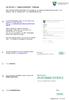 Trin for trin 3 Digital underskrift - Fuldmagt Der skal fremsendes fuldmagt, hvis ansøger er en anden end ejendommes ejer, fx en rådgiver eller en andelshaver i en andelsboligforening. 1 Lav et fuldmagtsdokument.
Trin for trin 3 Digital underskrift - Fuldmagt Der skal fremsendes fuldmagt, hvis ansøger er en anden end ejendommes ejer, fx en rådgiver eller en andelshaver i en andelsboligforening. 1 Lav et fuldmagtsdokument.
Vejledning til skoletjenesten.dk for institutioner
 Vejledning til skoletjenesten.dk for institutioner Indhold Login: Hvordan logger man ind på sin institutions side? (2 steps)... 2 Om -siden: Hvordan udfylder man sin pædagogiske profiltekst (7 steps)...
Vejledning til skoletjenesten.dk for institutioner Indhold Login: Hvordan logger man ind på sin institutions side? (2 steps)... 2 Om -siden: Hvordan udfylder man sin pædagogiske profiltekst (7 steps)...
VEJLEDNING til FORENINGER i
 VEJLEDNING til FORENINGER i Indhold 1. Generel information... 3 2. Oprettelse af forening i... 4 3. Adgang til... 5 4. Redigér stamdata... 6 5. Opret grupper... 7 6. Opret nye titler... 9 7. Tildel titel...
VEJLEDNING til FORENINGER i Indhold 1. Generel information... 3 2. Oprettelse af forening i... 4 3. Adgang til... 5 4. Redigér stamdata... 6 5. Opret grupper... 7 6. Opret nye titler... 9 7. Tildel titel...
Vejledning til udfyldelse af ansøgningsskema vedrørende Kvalitetsudviklings og forskningsprojekter Fonden for faglig udvikling i speciallægepraksis
 Vejledning til udfyldelse af ansøgningsskema vedrørende Kvalitetsudviklings og forskningsprojekter Fonden for faglig udvikling i speciallægepraksis Det er vigtigt, at ansøgningsskemaet udfyldes korrekt.
Vejledning til udfyldelse af ansøgningsskema vedrørende Kvalitetsudviklings og forskningsprojekter Fonden for faglig udvikling i speciallægepraksis Det er vigtigt, at ansøgningsskemaet udfyldes korrekt.
Manual for ansøgning om midler via Social- og Integrationsministeriets puljeportal
 Manual for ansøgning om midler via Social- og Integrationsministeriets puljeportal 1. Log ind på portalen Du skal begynde med at logge ind på portalen ved hjælp af NemID. Det gør du ved at vælge Login
Manual for ansøgning om midler via Social- og Integrationsministeriets puljeportal 1. Log ind på portalen Du skal begynde med at logge ind på portalen ved hjælp af NemID. Det gør du ved at vælge Login
Byg og Miljø. Guide til digital ansøgning
 Byg og Miljø Guide til digital ansøgning Selvbetjeningsportalen Byg og Miljø støtter dig i din ansøgningsproces og giver dig overblik over din bygge- eller miljøansøgning. Du kan bl.a. søge om tilladelse
Byg og Miljø Guide til digital ansøgning Selvbetjeningsportalen Byg og Miljø støtter dig i din ansøgningsproces og giver dig overblik over din bygge- eller miljøansøgning. Du kan bl.a. søge om tilladelse
Brugermanual til MOBI:DO Make på Internettet
 Brugermanual til MOBI:DO Make på Internettet Introduktion Med MOBI:DO Make kan du oprette guides, som kan ses i MOBI:DO. En guide virker som en checkliste, der fører brugeren hele vejen igennem en arbejdsopgave.
Brugermanual til MOBI:DO Make på Internettet Introduktion Med MOBI:DO Make kan du oprette guides, som kan ses i MOBI:DO. En guide virker som en checkliste, der fører brugeren hele vejen igennem en arbejdsopgave.
Vejledning til ansøgning om tid mm i Foreningsportalen
 Vejledning til ansøgning om tid mm i Foreningsportalen Indhold Kort vejledning til ansøgning... 2 Trin-for-trin vejledning til ansøgning af tider... 3 Se ansøgning... 10 Trin-for-trin vejledning til at
Vejledning til ansøgning om tid mm i Foreningsportalen Indhold Kort vejledning til ansøgning... 2 Trin-for-trin vejledning til ansøgning af tider... 3 Se ansøgning... 10 Trin-for-trin vejledning til at
Emply Hire. Job-relaterede spørgsmål. Senest opdateret: 15. oktober 2015 Version 1/MO/2015
 Emply Hire Job-relaterede spørgsmål Senest opdateret: 15. oktober 2015 Version 1/MO/2015 1 Denne brugermanual tager udgangspunkt i, hvordan du som rekrutteringsansvarlig/projektleder har mulighed for at
Emply Hire Job-relaterede spørgsmål Senest opdateret: 15. oktober 2015 Version 1/MO/2015 1 Denne brugermanual tager udgangspunkt i, hvordan du som rekrutteringsansvarlig/projektleder har mulighed for at
Vejledning i brug af Interbook. Lokalebooking-program for foreninger, kommunale skoler og Tønder Hallerne.
 Vejledning i brug af Interbook Lokalebooking-program for foreninger, kommunale skoler og Tønder Hallerne. 1 Indledning Tønder Kommunes lokalebookingsystem og foreningsportal (Interbook) er et program,
Vejledning i brug af Interbook Lokalebooking-program for foreninger, kommunale skoler og Tønder Hallerne. 1 Indledning Tønder Kommunes lokalebookingsystem og foreningsportal (Interbook) er et program,
Sådan slår du en stilling op
 Sådan slår du en stilling op 1 - OPRET PROJEKT (stillingsopslag) Klik på knappen Nyt projekt. Du befinder dig nu på fanen Opsætning. 2 - Opsætning Du skal nu udfylde alle stamdata vedrørende stillingsopslaget.
Sådan slår du en stilling op 1 - OPRET PROJEKT (stillingsopslag) Klik på knappen Nyt projekt. Du befinder dig nu på fanen Opsætning. 2 - Opsætning Du skal nu udfylde alle stamdata vedrørende stillingsopslaget.
Håndbog i brugen af Mødrehjælpens webmail
 Håndbog i brugen af Mødrehjælpens webmail Senest opdateret 18. november 2015/los Indholdsfortegnelse Generelt... 1 Indstil kompatibilitetsvisning... 2 Login på webmailen... 5 Ændring af adgangskode...
Håndbog i brugen af Mødrehjælpens webmail Senest opdateret 18. november 2015/los Indholdsfortegnelse Generelt... 1 Indstil kompatibilitetsvisning... 2 Login på webmailen... 5 Ændring af adgangskode...
Du kan bestille en NemId medarbejdersignatur ved at følge dette link: https://www.nets.eu/dkda/løsninger/nemid/medarbejdersignatur.
 1. Log ind på portalen Du skal begynde med at logge ind på portalen ved hjælp af NemID. Det gør du ved at vælge Login øverst på portalens forside. Hvis din organisation eller virksomhed er CVR-registreret,
1. Log ind på portalen Du skal begynde med at logge ind på portalen ved hjælp af NemID. Det gør du ved at vælge Login øverst på portalens forside. Hvis din organisation eller virksomhed er CVR-registreret,
Conventus og SFGIF Hvordan opretter jeg en ny træner?
 Kaj Heydt 18-09- INDHOLDSFORTEGNELSE LOG IND I CONVENTUS... 3 TRÆNEREN ER OPRETTET I CONVENTUS MEN HAR INGEN RETTIGHEDER... 4 TRÆNEREN ER IKKE OPRETTET I CONVENTUS... 10 TRÆNEREN KNYTTES / FJERNES FRA
Kaj Heydt 18-09- INDHOLDSFORTEGNELSE LOG IND I CONVENTUS... 3 TRÆNEREN ER OPRETTET I CONVENTUS MEN HAR INGEN RETTIGHEDER... 4 TRÆNEREN ER IKKE OPRETTET I CONVENTUS... 10 TRÆNEREN KNYTTES / FJERNES FRA
Tilknytning af medlemmer af ansættelsesudvalg og bedømmelsesudvalg
 Tilknytning af medlemmer af ansættelsesudvalg og bedømmelsesudvalg Indholdsfortegnelse Generelt... 2 Ansættelsesudvalg... 2 Bedømmelsesudvalg... 3 Oprettelse i Medarbejderstamkortet... 3 Tilknytning i
Tilknytning af medlemmer af ansættelsesudvalg og bedømmelsesudvalg Indholdsfortegnelse Generelt... 2 Ansættelsesudvalg... 2 Bedømmelsesudvalg... 3 Oprettelse i Medarbejderstamkortet... 3 Tilknytning i
Efter ansøgningsfrist, kontakt da skolen og hør om dine muligheder der kan være ledige pladser.
 Vejledning: Til ansøgere, der ønsker optagelse på skolens grundforløb eller hovedforløb inden for indgangen Sundhed, omsorg og pædagogik Ansøgningen foregår digitalt via: www.optagelse.dk Efter ansøgningsfrist,
Vejledning: Til ansøgere, der ønsker optagelse på skolens grundforløb eller hovedforløb inden for indgangen Sundhed, omsorg og pædagogik Ansøgningen foregår digitalt via: www.optagelse.dk Efter ansøgningsfrist,
Sådan bruger du netbanken
 Sådan bruger du netbanken www.banknordik.dk Indhold Log ind side 3 Betal et indbetalingskort side 4 Lav en overførsel side 5 Lav en fast overførsel side 6 Tilmelding og afmelding af funktioner side 7 Skift
Sådan bruger du netbanken www.banknordik.dk Indhold Log ind side 3 Betal et indbetalingskort side 4 Lav en overførsel side 5 Lav en fast overførsel side 6 Tilmelding og afmelding af funktioner side 7 Skift
Tilknytning af medlemmer af ansættelsesudvalg og bedømmelsesudvalg
 Tilknytning af medlemmer af ansættelsesudvalg og bedømmelsesudvalg Indholdsfortegnelse Generelt... 2 Ansættelsesudvalg... 2 Bedømmelsesudvalg... 3 Oprettelse i Medarbejderstamkortet... 3 Tilknytning i
Tilknytning af medlemmer af ansættelsesudvalg og bedømmelsesudvalg Indholdsfortegnelse Generelt... 2 Ansættelsesudvalg... 2 Bedømmelsesudvalg... 3 Oprettelse i Medarbejderstamkortet... 3 Tilknytning i
Indholdsfortegnelse. Version 3 Page 1 of oktober 2017
 Arbejdsgangsbeskrivelse for alm. VIP Indholdsfortegnelse Vejledning af alm VIP-stilling gennem workflowet fra opstart til afslutning... 3 Opslagsfasen... 3 00 Opstart/validering af opslag... 3 Kontaktpersoner...
Arbejdsgangsbeskrivelse for alm. VIP Indholdsfortegnelse Vejledning af alm VIP-stilling gennem workflowet fra opstart til afslutning... 3 Opslagsfasen... 3 00 Opstart/validering af opslag... 3 Kontaktpersoner...
Instant Spam Control
 Instant Spam Control - den nemme guide til jeres antispam-løsning Instant Spam Control er nemt at arbejde med eller lade arbejde for sig. 97% af al spam bliver automatisk sorteret fra. De sidste 3% kan
Instant Spam Control - den nemme guide til jeres antispam-løsning Instant Spam Control er nemt at arbejde med eller lade arbejde for sig. 97% af al spam bliver automatisk sorteret fra. De sidste 3% kan
Guide til oprettelse og håndtering af incidents via ServiceDeskportalen hos EG Data Inform A/S
 Guide til oprettelse og håndtering af incidents via ServiceDeskportalen hos Dusager 4 8200 Århus N Guide til oprettelse og håndtering af incidents via ServiceDeskPortalen hos INDHOLD Login på ServiceDeskPortalen...
Guide til oprettelse og håndtering af incidents via ServiceDeskportalen hos Dusager 4 8200 Århus N Guide til oprettelse og håndtering af incidents via ServiceDeskPortalen hos INDHOLD Login på ServiceDeskPortalen...
Opsætning af Stedfortræder i Outlook
 Opsætning af Stedfortræder i Outlook For at udpege en stedfortræder i Outlook, skal ejeren af postkassen selv ind at indstille dette. Start med at åbne Outlook. 1 Oppe i fanerne vælges Filer -> Oplysninger
Opsætning af Stedfortræder i Outlook For at udpege en stedfortræder i Outlook, skal ejeren af postkassen selv ind at indstille dette. Start med at åbne Outlook. 1 Oppe i fanerne vælges Filer -> Oplysninger
Sådan opretter du et projekt i Emply
 Revideret d. 26.06.2019 Sådan opretter du et projekt i Emply Gå ind på au.emply.net og klik på Nyt projekt: Fanen Opsætning: Udfyld alle relevante felter. Felter markeret med * er obligatoriske og skal
Revideret d. 26.06.2019 Sådan opretter du et projekt i Emply Gå ind på au.emply.net og klik på Nyt projekt: Fanen Opsætning: Udfyld alle relevante felter. Felter markeret med * er obligatoriske og skal
Collect - brugermanual til Y s Men
 Denne vejledning er kun til brug for de personer der har fået adgang til redigering i medlemsdatabasen Collect - brugermanual til Y s Men Indhold Velkommen... 2 Første login... 2 Sådan gemmes nye data...
Denne vejledning er kun til brug for de personer der har fået adgang til redigering i medlemsdatabasen Collect - brugermanual til Y s Men Indhold Velkommen... 2 Første login... 2 Sådan gemmes nye data...
Hvor finder du FOA Joblog?
 Sådan bruger du FOA Joblog Vejledning til lovpligtig registrering i jobloggen I vejledningen kan du se: hvor du finder jobloggen på FOAs A-kasses hjemmeside hvordan du udfylder jobloggen hvad du SKAL udfylde
Sådan bruger du FOA Joblog Vejledning til lovpligtig registrering i jobloggen I vejledningen kan du se: hvor du finder jobloggen på FOAs A-kasses hjemmeside hvordan du udfylder jobloggen hvad du SKAL udfylde
VEJLEDNING til FORENINGER i
 VEJLEDNING til FORENINGER i Indhold 1. Generel information... 3 2. Oprettelse af forening i... 4 3. Adgang til... 5 4. Redigér stamdata... 6 5. Opret grupper... 7 6. Opret nye titler... 9 7. Tildel titel...
VEJLEDNING til FORENINGER i Indhold 1. Generel information... 3 2. Oprettelse af forening i... 4 3. Adgang til... 5 4. Redigér stamdata... 6 5. Opret grupper... 7 6. Opret nye titler... 9 7. Tildel titel...
Byg og Miljø. Guide til digital ansøgning
 Byg og Miljø Guide til digital ansøgning Selvbetjeningsportalen Byg og Miljø støtter dig i din ansøgningsproces og giver dig overblik over din bygge- eller miljøansøgning. Du kan bl.a. søge om tilladelse
Byg og Miljø Guide til digital ansøgning Selvbetjeningsportalen Byg og Miljø støtter dig i din ansøgningsproces og giver dig overblik over din bygge- eller miljøansøgning. Du kan bl.a. søge om tilladelse
Quickguide til www.erhvervskvinder.dk
 Quickguide til www.erhvervskvinder.dk ErhvervsKvinders hjemmeside er opdelt i en del, som er åben for alle og en del, der er forbeholdt medlemmerne. Viden om ErhvervsKvinder: Vil du vide noget om ErhvervsKvinder?
Quickguide til www.erhvervskvinder.dk ErhvervsKvinders hjemmeside er opdelt i en del, som er åben for alle og en del, der er forbeholdt medlemmerne. Viden om ErhvervsKvinder: Vil du vide noget om ErhvervsKvinder?
KMD Brugeradministration til Navision og LDV
 KMD Brugeradministration til Navision og LDV Vejledning for Statens Administration og ØSC institutioner. Opdateret 09-09-2015 Indholdsfortegnelse 1 Kom godt i gang... 2 1.1 Login til KMD Brugeradministration...
KMD Brugeradministration til Navision og LDV Vejledning for Statens Administration og ØSC institutioner. Opdateret 09-09-2015 Indholdsfortegnelse 1 Kom godt i gang... 2 1.1 Login til KMD Brugeradministration...
Beskrivelse af arbejdsgange ved rekrutteringer i Regionshuset og satellitter
 Område: Human Resources Afdeling: Overenskomst og Løn Journal nr.: Dato: 07-01-2015 Udarbejdet af: Vibeke Syshøj E-mail: Vibeke.Syshoj@regionsyddanmark.dk Telefon: 76631468 Beskrivelse af arbejdsgange
Område: Human Resources Afdeling: Overenskomst og Løn Journal nr.: Dato: 07-01-2015 Udarbejdet af: Vibeke Syshøj E-mail: Vibeke.Syshoj@regionsyddanmark.dk Telefon: 76631468 Beskrivelse af arbejdsgange
Ansøgningsportalen. Loginvejledning, tips og hjælp
 Ansøgningsportalen. Loginvejledning, tips og hjælp Denne vejledning er en hjælp til dig, der skal søge ind på IT-Universitetets kandidatuddannelser. Ansøgning om optagelse foregår digitalt via Ansøgningsportalen.
Ansøgningsportalen. Loginvejledning, tips og hjælp Denne vejledning er en hjælp til dig, der skal søge ind på IT-Universitetets kandidatuddannelser. Ansøgning om optagelse foregår digitalt via Ansøgningsportalen.
Vejledning til online blanketten Industriens salg af varer
 Vejledning til online blanketten Industriens salg af varer Din vej gennem blanketten Her er en kort vejledning om hvordan du udfylder online blanketten trin for trin. Har du spørgsmål, er du velkommen
Vejledning til online blanketten Industriens salg af varer Din vej gennem blanketten Her er en kort vejledning om hvordan du udfylder online blanketten trin for trin. Har du spørgsmål, er du velkommen
Vejledning til. Svejsevisitering. Oprettelse af kursister i testsystemet... 2. Opret Booking... 5. Kursisten tager test... 10
 Kompetencecenter for e-læring Det Nationale Videncenter for e-læring Vejledning til Svejsevisitering Indhold Oprettelse af kursister i testsystemet... 2 Opret Booking... 5 Kursisten tager test... 10 Læreren
Kompetencecenter for e-læring Det Nationale Videncenter for e-læring Vejledning til Svejsevisitering Indhold Oprettelse af kursister i testsystemet... 2 Opret Booking... 5 Kursisten tager test... 10 Læreren
Brugervejledning til SMS-database i Lotus Notes.
 Brugervejledning til SMS-database i Lotus Notes. Denne brugervejledning er skrevet til personer, som har rollen [Admin] i denne SMS database. Administrator 3 Opret Admin setup 4 Oversigten: Alle Brugerprofiler
Brugervejledning til SMS-database i Lotus Notes. Denne brugervejledning er skrevet til personer, som har rollen [Admin] i denne SMS database. Administrator 3 Opret Admin setup 4 Oversigten: Alle Brugerprofiler
Sådan bruger du netbanken
 Sådan bruger du netbanken Indholdsfortegnelse Log ind side 2 Betal et indbetalingskort side 2 Lav en overførsel side 3 Lav en fast overførsel side 4 Tilmelding og afmelding af funktioner side 5 Skift mellem
Sådan bruger du netbanken Indholdsfortegnelse Log ind side 2 Betal et indbetalingskort side 2 Lav en overførsel side 3 Lav en fast overførsel side 4 Tilmelding og afmelding af funktioner side 5 Skift mellem
Vejledning til at rette i kandidatdata og bilag
 Vejledning til at rette i kandidatdata og bilag Indhold Hvordan finder man en kandidat?... 2 Søg efter navn: under menuen i venstre side... 2 Find kandidaten via Kandidater-menuen... 3 Find kandidaten
Vejledning til at rette i kandidatdata og bilag Indhold Hvordan finder man en kandidat?... 2 Søg efter navn: under menuen i venstre side... 2 Find kandidaten via Kandidater-menuen... 3 Find kandidaten
Indhold Start Log på MUS... 3 Lederen Invitér til MUS Forberedelse og afholdelse af MUS Medarbejderen...
 Brugerguide Brugerguidens formål er at give et overblik og en hurtig instruktion i opgaverne for ledere og medarbejdere i forbindelse med MUS, Lektorkvalificering og Rekruttering Indhold Start... 2 Log
Brugerguide Brugerguidens formål er at give et overblik og en hurtig instruktion i opgaverne for ledere og medarbejdere i forbindelse med MUS, Lektorkvalificering og Rekruttering Indhold Start... 2 Log
